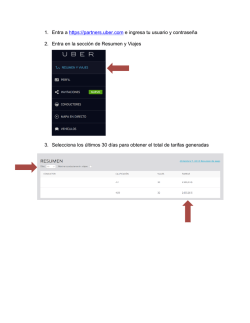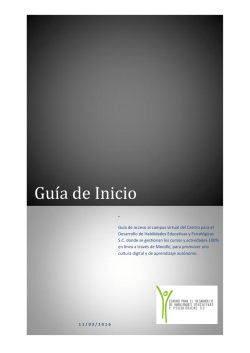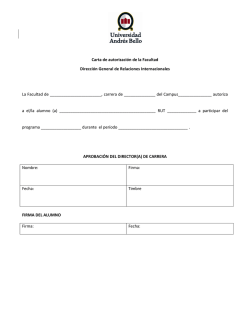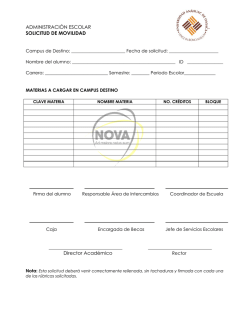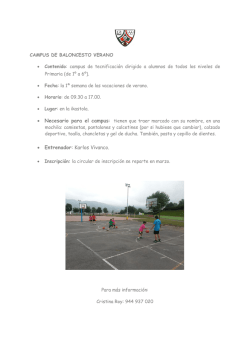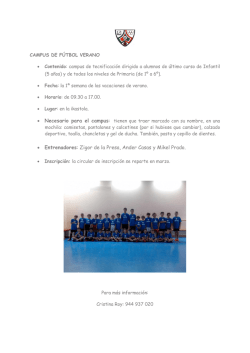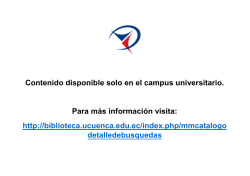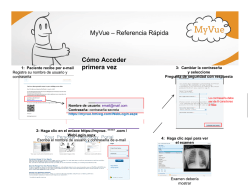MANUAL PARA EL USO EXCLUSIVO DE LOS USUARIOS
INSTITUTO TECNOLÓGICO MANUAL PARASUPERIOR EL USO EXCLUSIVO DE LOSTELESUP USUARIOS DEL INSTITUTO TELESUP Copyright © 2016 Copyright © 2016 Telesup Instituto Superior Tecnológico Todos los Derechos Reservados Todos los Derechos Reservados MANUAL DE USUARIO DEL CAMPUS VIRTUAL El presente instructivo dará a detalle el manejo y uso correcto exclusivo para los estudiantes del Instituto Superior Tecnológico TELESUP A continuación se mostrara los procedimientos para su uso: METODO DE INGRESO AL CAMPUS VIRTUAL 1 Ingresar la siguiente dirección web en la barra de dirección web de su navegador de su preferencia http://institutotelesup.net https://institutotelesup.net 2 BLOQUE BIENVENIDOS: Este bloque es del saludo de bienvenida, además aquí encontraras de manera general y detallada sobre el manejo del campus virtual para que puedas realizar tus actividades de manera correcta y sin inconvenientes. 3 BLOQUE ENTRAR: Este bloque nos permitirá acceder al campus virtual donde colocaremos nuestro Nombre de Usuario y Contraseña, entregados al momento de realizar nuestra matricula en el INSTITUTO TELESUP. Al finalizar el llenado de datos daremos clic en el botón Entrar. it10112386 ●●●●●●●●● NOTA: EL NOMBRE DE USUARIO ES UNICO Y COMIENZA CON LAS LETRAS IT SEGUIDO POR EL NUMERO DE SU DNI Y LA CONTRASEÑA ES EL NUMERO DE SU DNI. https://institutotelesup.net 4 5 MENSAJE DE ERROR: En caso de equivocación al momento de introducir los datos de ingreso (usuario y/o contraseña) en el campus virtual nos mostrara el siguiente mensaje de error, el cual deberá de volver a introducir los datos correctos. OLVIDO SU NOMBRE DE USUARIO O CONTRASEÑA: Se ubica en la parte inferior del bloque Entrar para que pueda restablecer su contraseña deberá de hacer clic en: Se mostrara la siguiente ventana el cual nos pedirá ingresar nuestro correo electrónico o nombre de usuario asociado a nuestra cuenta del campus virtual, clic en Buscar y llegara un a nuestra bandeja de correo electrónico el procedimiento a seguir para restablecer nuestra contraseña. https://institutotelesup.net NOTA: El NOMBRE DE USUARIO Y CONTRASEÑA ES DE USO PERSONAL, ESTOS SON ELABORADOS AL MOMENTO DE LA MATRICULA EN EL INSTITUTO, EL CORREO ELECTRONICO ES REQUISITO INDISPENSABLE AL MOMENTO DE LA MATRICULA Y ESTA ASOCIADO DIRECTAMENTE CON EL USUARIO DE CADA ESTUDIANTE. SI SU CUENTA DE CORREO ELECTRONICO NO ESTA ASOCIADO CON SU NOMBRE DE USUARIO FAVOR DE REALIZAR LOS CAMBIOS EDITANDO SU PERFIL PERSONAL DENTRO DEL CAMPUS VIRTUAL. EL INSTITUTO NO SE RESPONSABILIZA POR EL MAL USO DE ESTOS. CAMPUS VIRTUAL (RECURSOS E INTEGRACIÓN): Si realizaste los procedimientos anteriores de manera correcta, ahora te encontrarás con la nueva apariencia del campus virtual: https://institutotelesup.net En la parte central encontraremos todos los avisos y comunicados de actividades y seminarios que se desarrollaran en el Instituto. A continuación se presentara la descripción de cada icono de navegación Cursos Ingresando a este icono el alumno podrá visualizar los cursos en la cual llevara en el semestre, así mismo dichos cursos se activaran de acuerdo a las fechas establecidas en la programación. Ingresando al Icono “Cursos” podrá visualizar su curso para el desarrollo de sus actividades Hasta este momento solo nos encontramos en la parte informativa de los cursos que llevaremos según el avance académico de cada mes o semestre https://institutotelesup.net Al ingresar al curso podremos visualizar la siguiente apariencia: TUTOR 2 1 3 5 4 1.- NOMBRE DEL CURSO: Indica el nombre del curso y una breve introducción al curso 2.- TUTOR: Indica el nombre del tutor del curso, así como la fotografía de presentación del mismo, podremos encontrar dos botones para comunicación directa mediante su correo electrónico o mensajería interna dentro del campus virtual. El tutor es el profesional encargado de orientarlo en todo el ciclo académico, guiarlo y apoyarlo durante el desarrollo de cada asignatura, a través de un seguimiento continuo de logros y dificultades que se presenten durante el proceso de aprendizaje. 3.- BARRA DE PROGRESO: Indica las actividades que el estudiante desarrolla, se pinta de color verde cuando el estudiante realiza la actividad. https://institutotelesup.net 4.- CUADRO DE CONTENIDOS: Indica las herramientas y recursos para el desarrollo de contenidos del curso, encontraremos la siguiente información: RECURSOS ACADEMICOS: Encontraremos los documentos esenciales para el desarrollo del curso (Silabo del Curso, Libro del Curso, Fuentes de Información). En la imagen mostrada ingresando a cada recurso podrán tener acceso al Silabo y Libro del curso así mismo las Fuentes de Información (Enlaces Externos) relacionados con el curso. CAPITULOS DE APRENDIZAJE: Encontraremos la información de las unidades del curso para el desarrollo de las Prácticas Calificadas (Lectura de la Unidad, Fuentes de Información y la Practica Calificada). Esta Información la encontraremos en cada Capítulo de Aprendizaje. https://institutotelesup.net En las imágenes mostradas observamos el contenido de cada Capítulo de Aprendizaje así mismo los recursos que necesarios para el desarrollo de la Practica Calificada EXAMEN FINAL Es la parte final del curso donde el estudiante muestra sus habilidades y conocimientos adquiridos en el desarrollo del mismo, debe de realizar el Examen Final donde será evaluado todo el curso. Dentro del Bloque Examen Final el estudiante tendrá que desarrollar una encuesta para que el mismo evalué: contenido del curso, cumplimiento con el silabo y el servicio que se le brinda, previamente tiene que terminar el curso desarrollando el Examen Final del mismo. https://institutotelesup.net AYUDA Encontraremos algunas definiciones sobre temas académicos y el TUPA para que el estudiante pueda realizar algún trámite académico. 5.- ADMINISTRACION: Dentro de este bloque se encuentra un sub bloque Calificaciones, dicho bloque muestra las calificaciones que el estudiante obtiene durante sus actividades dentro del campus virtual, visualizara las notas obtenidas. Y el promedio final. https://institutotelesup.net Preferencias En este icono el estudiante podrá hacer cambios en su cuenta de perfil como por ejemplo: cambio de contraseña, imagen de perfil, descripciones, etc. Mensajes Ingresando a este icono el estudiante podrá comunicarse con sus compañeros de curso mediante mensajes en línea, cabe de resaltar que también podrá comunicarse con el profesor encargado del curso. https://institutotelesup.net Programación Académica En este icono el alumno podrá ver su programación de sus cursos durante el ciclo; es decir, su malla curricular de los cursos que llevara durante el periodo de su carrera técnica profesional. Directorio Ingresando a este icono mostrara el directorio general de las ODE (Oficina de Enlace) que el Instituto tiene a nivel nacional. https://institutotelesup.net TELESUP INSTITUTO Instituto SUPERIOR Superior TECNOLÓGICO TecnológicoTELESUP Copyright Copyright©©2016 2016 Todos Todoslos losDerechos DerechosReservados Reservados https://institutotelesup.net
© Copyright 2024